在使用3dsmax设计三维图形时,角度成为一个必要的考虑因素,有些产品正面看无懈可击,使用角度捕捉旋转一定度数后就会发现有许多需要完善的地方,下面小编就来告诉大家旋转角度
在使用3dsmax设计三维图形时,角度成为一个必要的考虑因素,有些产品正面看无懈可击,使用角度捕捉旋转一定度数后就会发现有许多需要完善的地方,下面小编就来告诉大家旋转角度的方法吧。
3dsmax使用角度捕捉教程
1、打开3ds max软件,在视图中创建一个长方体。
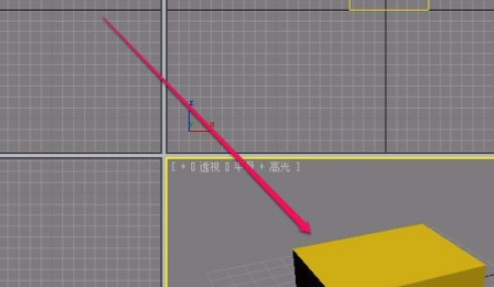
2、单击工具栏中的“选择并旋转”按钮。
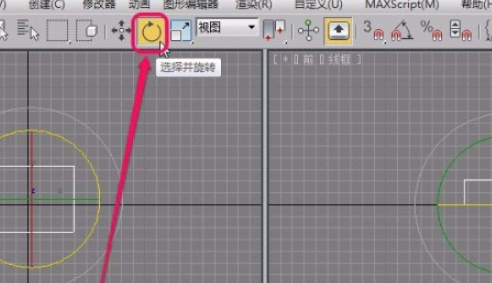
3、单击工具栏中的“角度捕捉切换”按钮。
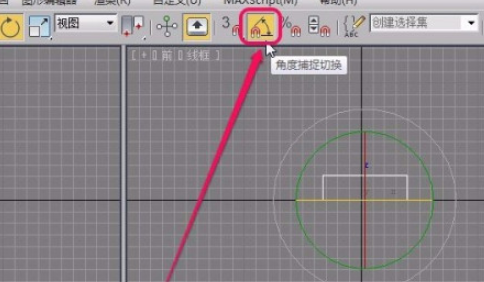
4、旋转长方体,物体是按照 5°的角度递增旋转的,这个角度是可以自定义的。

5、在工具栏中的“角度捕捉切换”按钮上面单击鼠标右键,软件弹出“栅格和捕捉设置”对话框。

6、打开“选项”选项卡,将“角度”值设置为 10.0 ,然后关闭“栅格和捕捉设置”对话框。

7、这时看到,长方体按照自定义的角度在递增旋转。这样就可以精准控制几何体的旋转角度了。
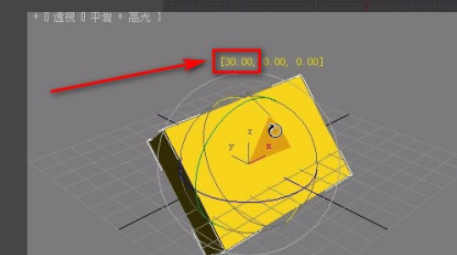
现在的软件虽然设计得越来越人性化,但也需要小伙伴们开动脑筋来努力掌握它们,IEFANs一直会陪伴在大家身边与你一同成长,没事就常来逛逛吧。
【文章原创作者:香港服务器 http://www.558idc.com/hk.html提供,感谢支持】